Versión actual y descarga:
Windows X64 (Por favor haga clic aquí para descargar)
Mac OS (Por favor haga clic aquí para descargar)
Requisitos del sistema:
- Solo admite sistemas operativos de 64 bits (Windows 7/10, Mac OS)
- La resolución de pantalla recomendada es 1920*1080 y superior
- CPU recomendada para escritorio: Intel i5-4590 y superior, CPU para computadora portátil: Intel i5-8250U y superior
- Recomendado para conectar la fuente de alimentación para usuarios de computadoras portátiles (para garantizar que el sistema funcione con la configuración de rendimiento y el brillo de pantalla más altos)
Pasos de calibración:
- Instale la herramienta de calibración Autel OA en su PC / Mac
- Conecte EVO II a su PC con un cable USB-C
- Encender EVO II
- Ejecute el programa Autel Vision Assistant y espere la conexión, lo que puede demorar hasta 1 minuto (si espera más de 1 minuto y no responde, siga los pasos a continuación para solucionar problemas)
- Cierre el asistente de visión de Autel y vuelva a abrir
- Cambie la dirección IP de su red y evite usar 192.168.1.11, o deshabilite su Internet mientras usa la herramienta de calibración
- Si aparece un mensaje de advertencia que indica que su CPU no es lo suficientemente potente para la calibración, use una PC diferente
- Una vez conectado, verá el estado actual de todos los sensores
- Seleccione el primer sensor que requiera la calibración automática para iniciar la calibración
- Siga las instrucciones en la esquina superior izquierda de la pantalla, sostenga su EVO2 y apunte el sensor correspondiente a la pantalla como se indica
- Una vez que se completan todos los pasos de calibración en pantalla, los resultados se actualizan automáticamente en su EVO II
- Repita los pasos 6 a 8 hasta que haya completado la calibración automática para todos los sensores indicados.





![[PDF] Autel EVO Drone User Manual Download](http://beyondskyrc.com/cdn/shop/articles/AUTEL_exhibition_2000x.jpg?v=1654570217)
